- 投稿 更新
- パソコン - サウンド関係

パソコンで音声の録音や編集からノイズ除去まで出来る
優秀なソフトが「Audacity」です。
この「Audacity」のダウンロードからインストールまでを
どこよりも詳しく解説したいと思います。
「Audacity」のダウンロードからインストールまで
まず、下記サイトにアクセスして下さい。
「Audacity」公式サイト
http://www.audacityteam.org/
「Download Audacity 2.1.3」をクリックする
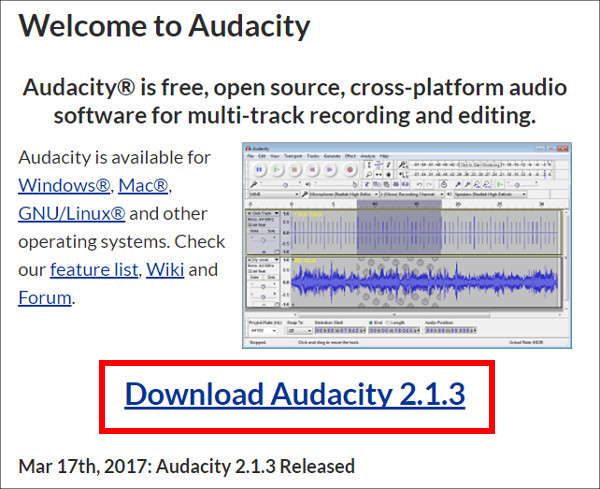
「Audacity for Windows」をクリックする
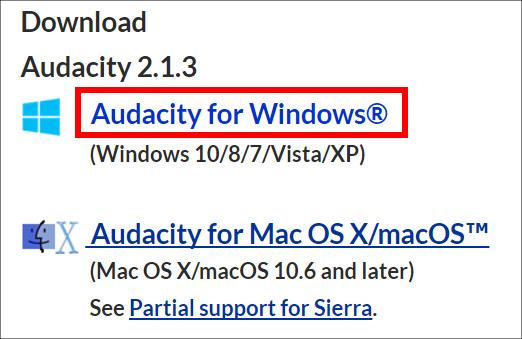
「Audacity 2.1.3 installer」をクリックする
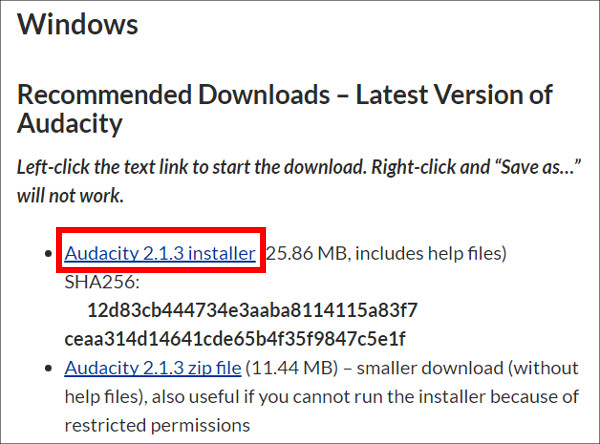
ダウンロードしたファイルを開きます

「はい」をクリックする
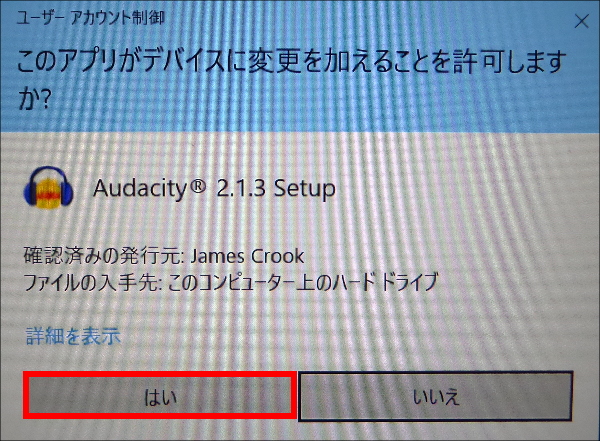
言語が日本語になっているのを確認して、「OK」をクリックする
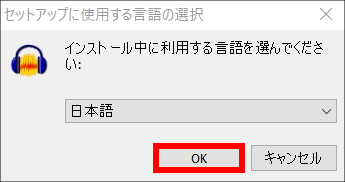
「次へ」をクリックする
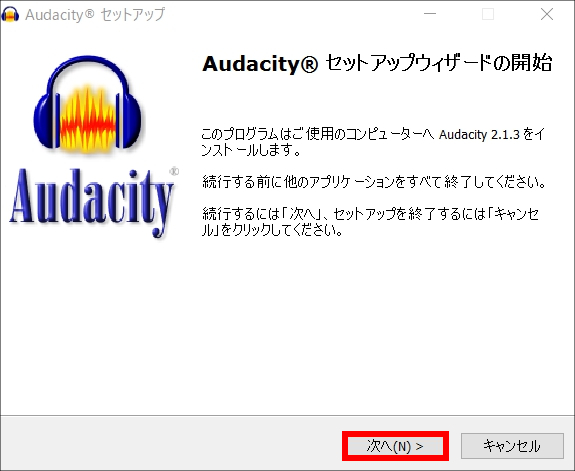
「次へ」をクリックする
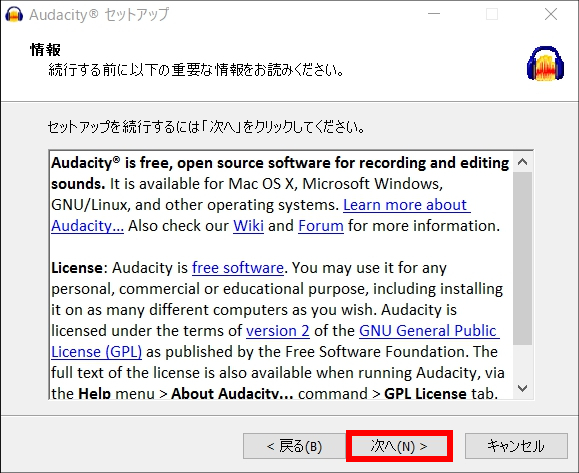
「次へ」をクリックする
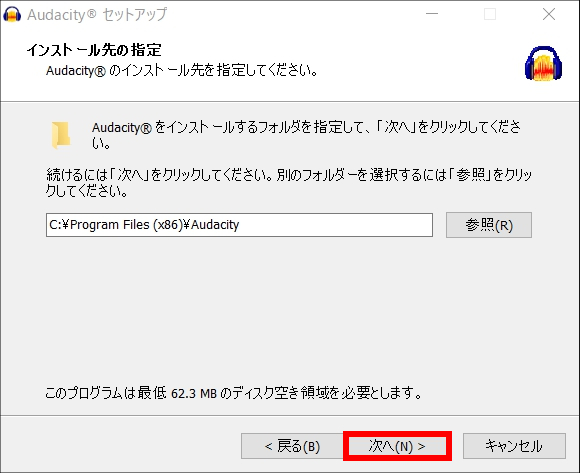
「次へ」をクリックする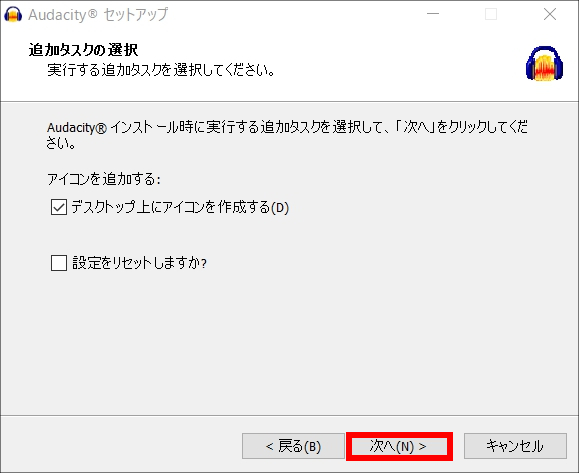
「インストール」をクリックする
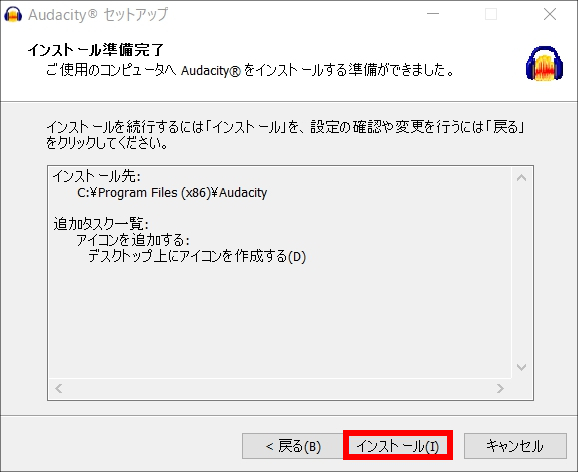
「次へ」をクリックする
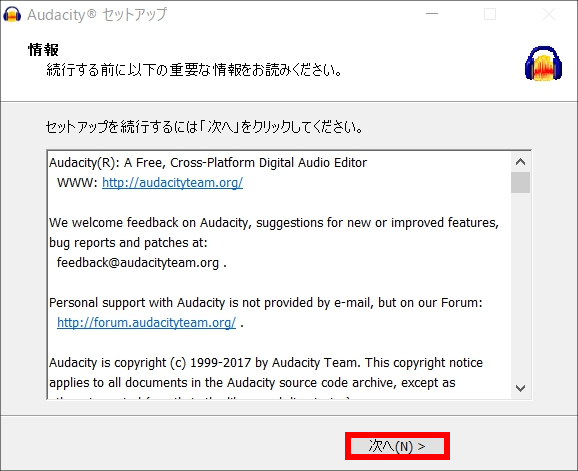
「完了」をクリックする
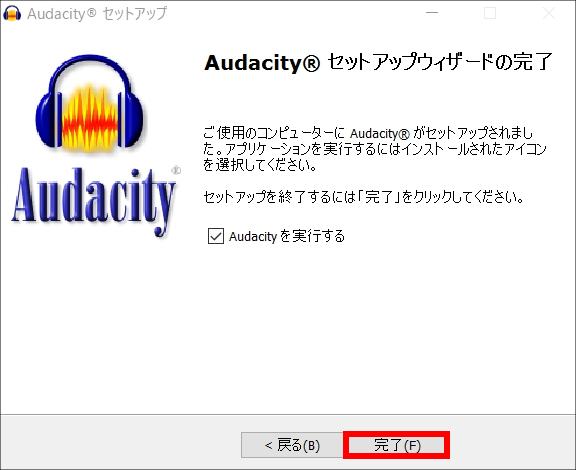
「Audacity」が起動するので、閉じて下さい
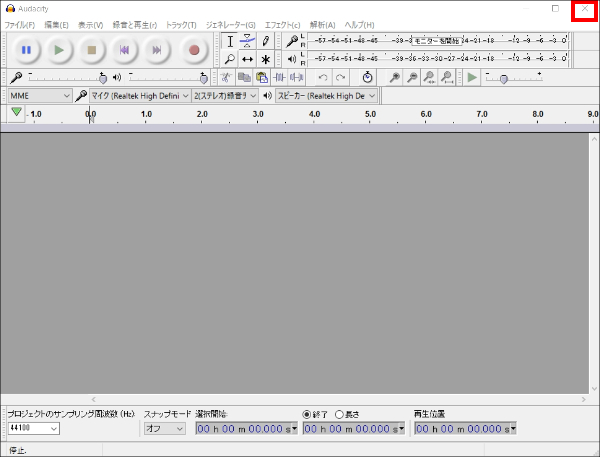
「Audacity」を使い、mp3で保存する方法
「Audacity」では、このままだとmp3形式で保存する事はできません。
そこで、必要なソフトをインストールしていきます。
・Lame(mp3形式で出力するのに必要)
・ffmpeg(wma形式で出力するのに必要)
まず、下記サイトにアクセスして下さい。
LAMEのダウンロードページ
http://lame.buanzo.org/#lamewindl
赤で囲ってある所をクリックして、それぞれダウンロードして下さい
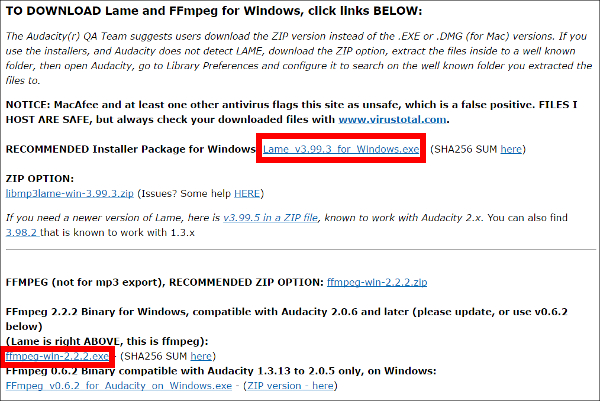
「LAME」をインストールしていきますので、ファイルを開いて下さい
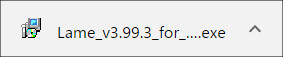
「はい」をクリックする
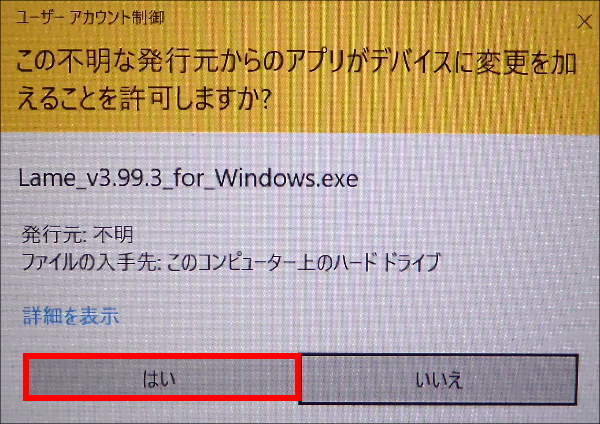
「Next >」をクリックする
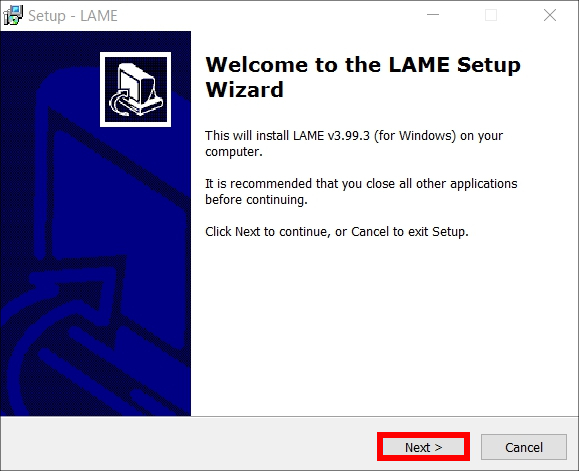
「Next >」をクリックする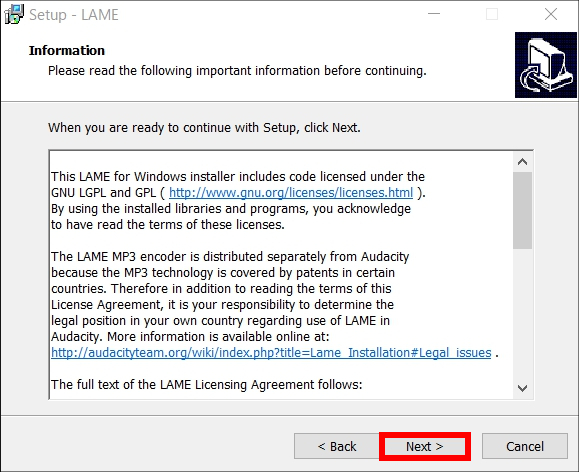
「Next >」をクリックする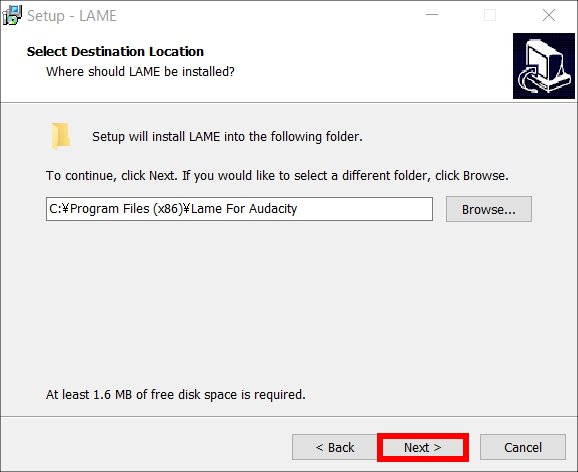
「Install」をクリックする
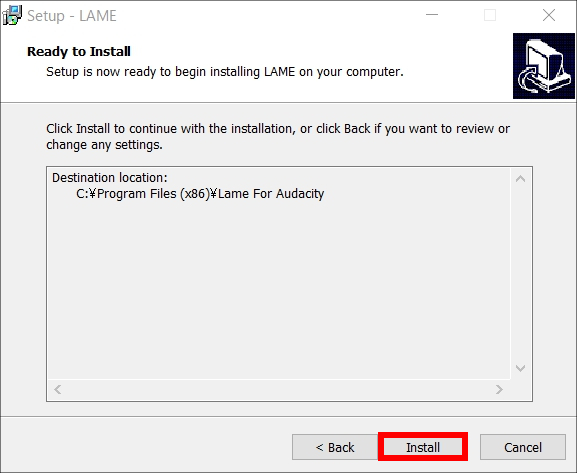
「Finish」をクリックする
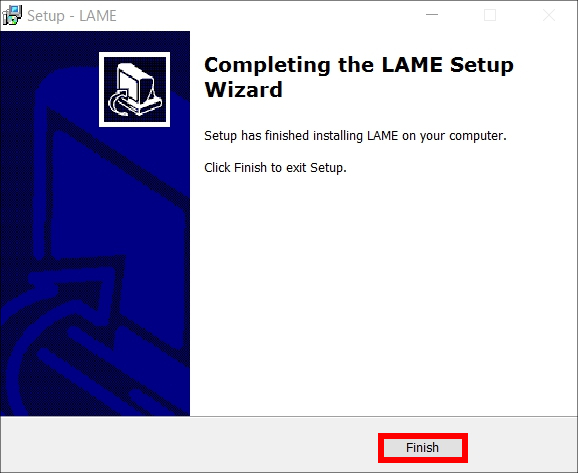
続いて「ffmpeg」をインストールしていきますので、ファイルを開いて下さい

「はい」をクリックする
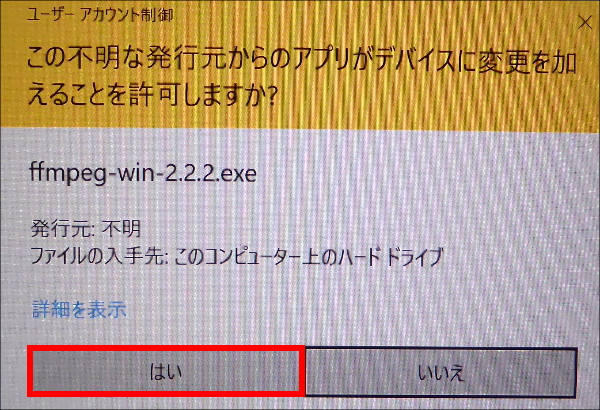
言語が日本語になっているのを確認して、「OK」をクリックする

「次へ」をクリックする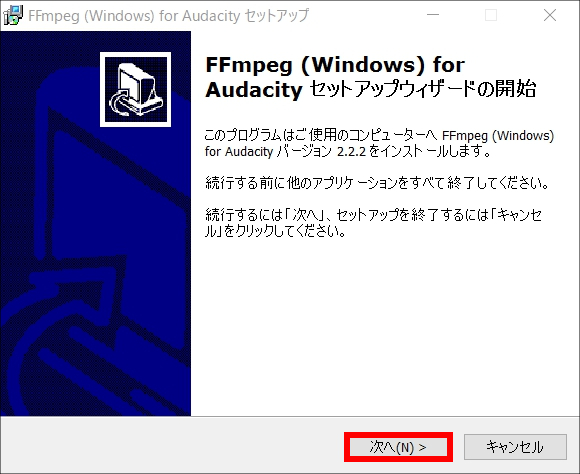
「次へ」をクリックする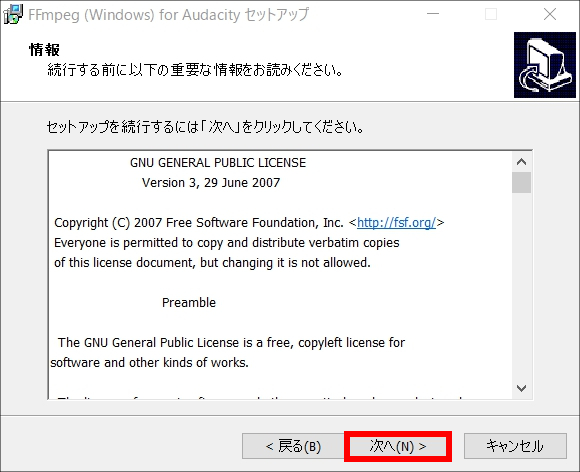
「次へ」をクリックする
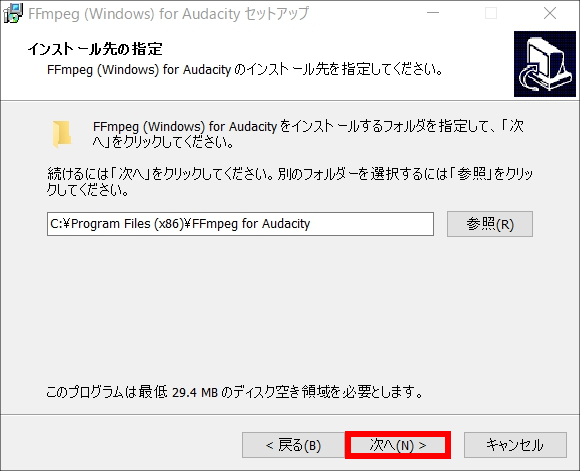
「インストール」をクリックする
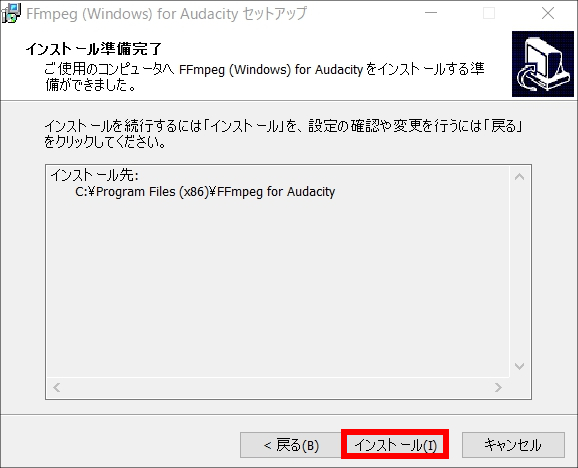
「完了」をクリックする
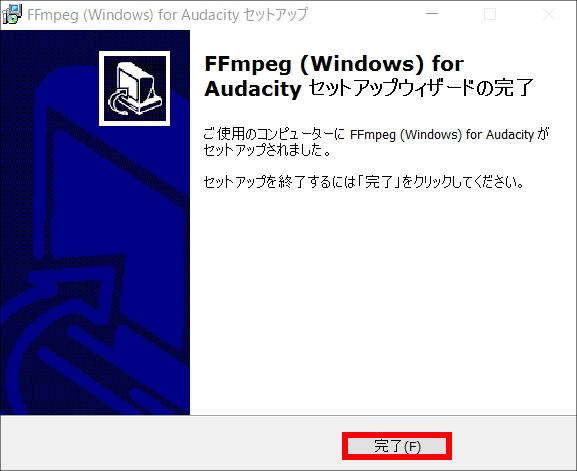
まとめ
「Audacity」のダウンロードからインストールまでと、
mp3形式で保存する方法を説明しました。
この「Audacity」というソフトを使えば、
ノイズの除去や音量を大きくする事が可能になります。
ノイズ除去と音量を上げる方法については、
詳しい内容は別記事で書きますね。
マイクの関連記事



















